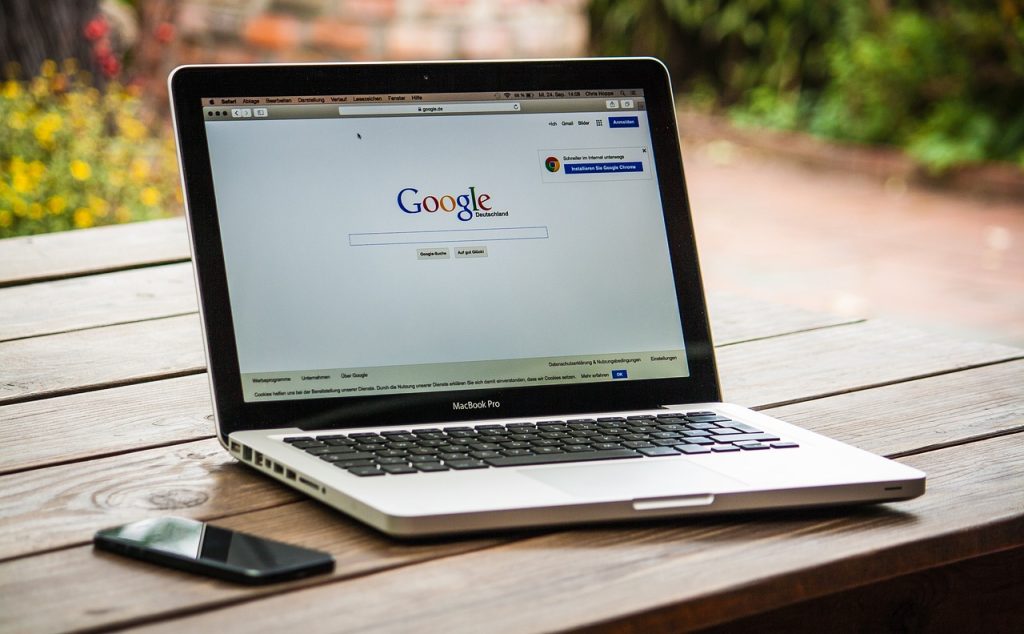Podłączenie drukarki do komputera z systemem Windows może wydawać się skomplikowane, ale wcale tak nie jest! W zależności od drukarki mogą one oferować podłączenie poprzez kabel lub bezprzewodowe. W poniższym artykule opiszę jak uniwersalnie podpiąć nową drukarkę, abyś mógł cieszyć się wygodnym drukowaniem swoich dokumentów.
Drukarka przewodowa na kabel USB
1. W pierwszej kolejności przeczytaj instrukcję instalacji drukarki dołączoną do urządzenia.
2. Podłącz kabel USB do odpowiedniego portu w drukarce, a drugi koniec do wolnego portu USB w komputerze.
3. Windows zazwyczaj automatycznie wykryje nowy sprzęt, zainstaluje odpowiednie sterowniki lub poprosi o ich zatwierdzenie.
4. Aby podpiąć drukarkę możliwe będzie zainstalowanie odpowiedniego programu ze wskazanej przez producenta strony internetowej.
5. Po zainstalowaniu czytaj komunikaty prowadzące krok po kroku przez instalator drukarki.
Drukarka bezprzewodowa (WI-FI)
Obecnie drukarki często oferują łączność bezprzewodową. Aby podłączyć takie urządzenie w tym przypadku wykonać następujące kroki:
1 . W pierwszej kolejności przeczytaj instrukcję instalacji drukarki dołączoną do urządzenia.
2. Podłącz drukarkę do tej samej sieci WI-FI, do której jest podłączony komputer. W zależności od producenta drukarki kroki podłączenia do sieci WI-FI mogą się różnić.
3. Aby podpiąć drukarkę możliwe będzie zainstalowanie odpowiedniego programu ze wskazanej przez producenta strony internetowej.
4. Po zainstalowaniu czytaj komunikaty prowadzące krok po kroku przez instalator drukarki.
Dodawanie drukarki w systemie Windows 11
Drukarkę można również zainstalować poprzez alternatywne rozwiązanie dodając ją w systemie Windows.
1 . Kliknij przycisk Start i wpisz słowo „drukarka” i wybierz „Drukarki i skanery” klikając lewym przyciskiem myszy. Upewni się że drukarka jest włączona.
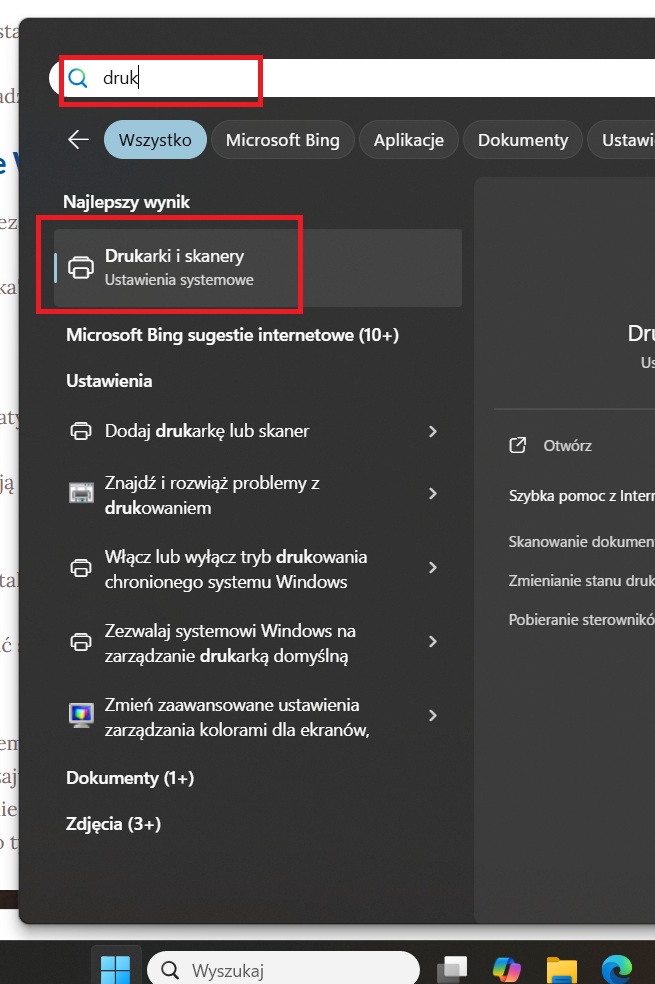
2. Wybierz „Dodaj urządzenie”. System automatycznie wyszuka dostępne urządzenia – zarówno te podłączone przewodowo, jak i te działające w sieci.
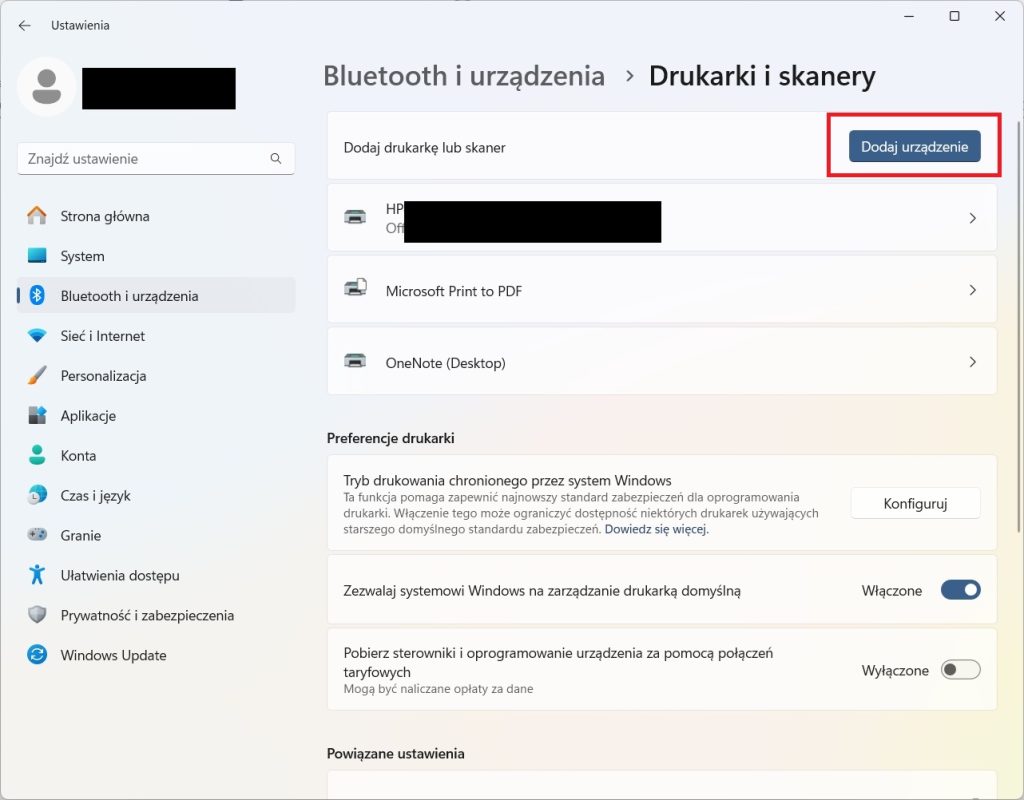
3. Po zakończeniu wyszukiwania wybierz swoją drukarkę z wyświetlonej listy. Gdy nie zostanie wykryta żadna drukarka należy dokładnie przeczytać instrukcję instalowania drukarki dołączonej do sprzętu.
4. Po wybraniu właściwej drukarki nastąpi instalowanie sterowników.
Po zainstalowaniu drukarki warto wydrukować stronę testową. Dzięki temu sprawdzisz, czy wszystkie ustawienia są prawidłowe i czy dokument jest drukowany zgodnie z oczekiwaniami.
Podłączenie drukarki do komputera z systemem Windows to zadanie, które można wykonać samodzielnie, korzystając z intuicyjnych narzędzi systemowych. Wystarczy kilka prostych kroków: wybór rodzaju połączenia, dodanie urządzenia w ustawieniach oraz w razie potrzeby instalacja najnowszych sterowników. Gdy już wszystko skonfigurujesz, drukowanie stanie się łatwe i przyjemne. Ostatnim krokiem będzie jedynie sprawdzanie czy tusze w drukarce są pełne, ale nic się nie martw, gdy zaczną się kończyć drukarka Cię o tym poinformuje stosownym komunikatem 🙂

Jak działa drukarka WI-FI?
Komputer i podłączone do niego urządzenia poprzez Wi-Fi tworzą sieć, w której wszystkie elementy mogą komunikować się ze sobą bez potrzeby użycia przewodów. Dzięki temu można drukować dokumenty bezpośrednio z laptopa na drukarce Wi-Fi. Połączenie Wi-Fi działa na zasadzie przekazywania danych przez router, który pełni rolę pośrednika. Komputer wysyła polecenia, a urządzenia odbierają je i reagują zgodnie z zaprogramowanymi funkcjami – drukarka drukuje dokument wysłany do drukowania w komputerze.